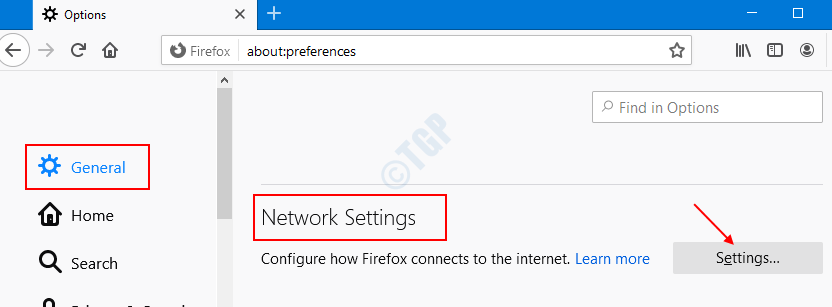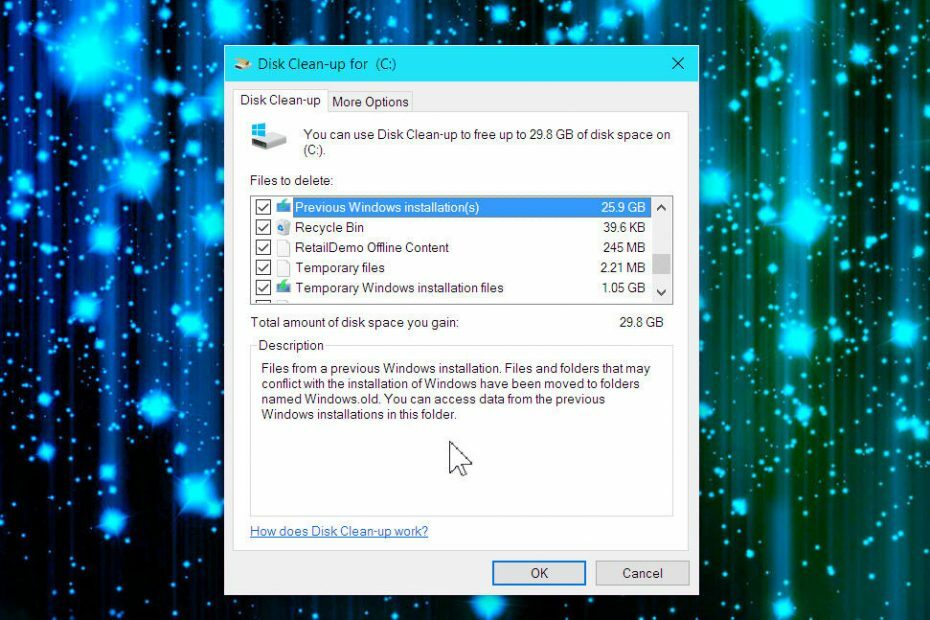
Jeśli nie mieszkasz pod kamieniem, powinieneś już wiedzieć, że Microsoft wydał swoją najnowszą ważną aktualizację dla systemu Windows 10. Aktualizacja rocznicowa wprowadza wiele ulepszeń do systemu operacyjnego, takich jak ulepszenia Windows Defender i Cortana, zmiany w menu Start, rozszerzenia Edge i wiele innych.
Przy wszystkich aktualizacjach i ulepszeniach nic dziwnego, że aktualizacja jest tak ciężka. Po pobraniu Microsoft zezwala na przechowywanie plików w systemie bez domyślnie ich późniejszego usuwania. Na szczęście możesz dość łatwo pozbyć się problemu.
Aby posprzątać co Okna pozostawia w tyle, przejdź do menu Start i wyszukaj opcję Oczyszczanie dysku. Uruchom go, wybierz dysk systemowy, a następnie kliknij OK. Chociaż jest to przydatne narzędzie, które pozwala dowiedzieć się, ile miejsca można odzyskać, tak naprawdę nie potrzebujesz tego teraz, więc kliknij przycisk Wyczyść pliki systemowe.
Po raz kolejny musisz wybrać dysk systemowy i kliknąć OK. Ponownie otrzymasz kalkulację miejsca, które możesz zaoszczędzić, wraz z opcją Poprzednia instalacja systemu Windows. Oznacza to, że zawiera również pliki zainstalowane przez aktualizację rocznicową, która w wielu przypadkach ma prawie 26 GB. Zaznacz pole, zaznacz Tymczasowe pliki instalacyjne systemu Windows i kliknij OK.
Bądź jednak ostrożny! Jeśli usuniesz te pliki, nie będziesz w stanie przywrócić systemu do wcześniejszego punktu i wrócić do poprzedniej instalacji, więc rób to tylko wtedy, gdy masz pewność, że pozostaniesz przy systemie Windows 10!
POWIĄZANE HISTORIE DO SPRAWDZENIA:
- Rocznicowa aktualizacja systemu Windows 10 nie przyspiesza zmiany korporacyjnej zmiany
- Rocznicowa aktualizacja systemu Windows 10 usuwa pliki z Dysku Pamięci Masowej .